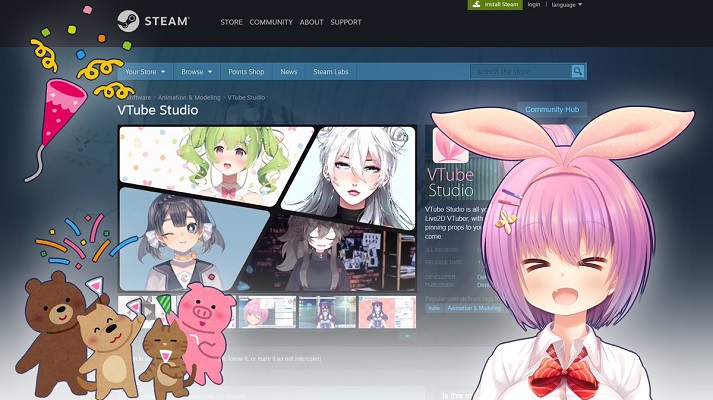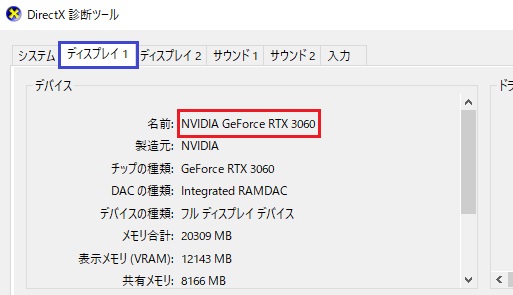この記事では『VTube Studio』を使用してゲーム実況を快適に行いたい方の「結局どのPCを使えばいいの?」という悩みを解消します。
以下の疑問を抱えている人は参考にしてください。
「細かい説明は抜きにおすすめのゲーミングPCだけ知りたい!」という方は以下のリストからどうぞ!
・予算を抑えたい → 「とにかく安い入門モデル」
・フルHDの配信でど安定なモデルが欲しい → 「中級者向けコスパ最高モデル」
・4Kで動画配信もしたい → 「上級者向けハイエンドモデル」
・安定したノートPC→ 「ミドルスペック&軽量ノート」
『VTube Studio』動作環境・推奨スペック
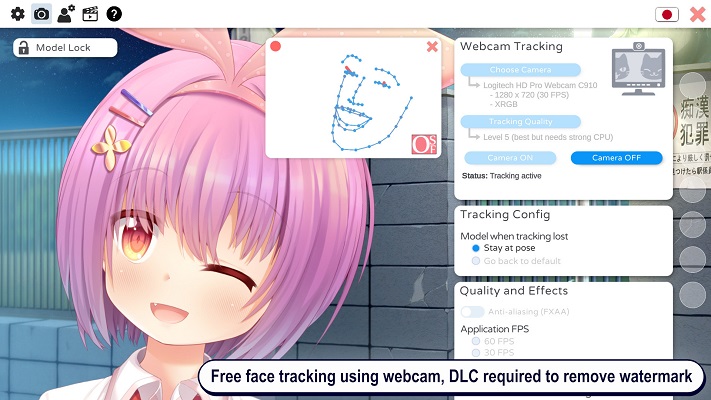
『VTube Studio』公式サイト情報を元に、どの程度のスペックのPCであれば『VTube Studio』が快適に動作するかを紹介します。
必要スペック
| CPU | Intel/AMD ともに1.8GHz以上の動作周波数のCPU |
| メモリ | 4GB |
| GPU | DirectX11に対応した2GB以上のVRAM搭載モデル |
『Vtube Stadio』自体の要求スペックはかなり低いです。
しかし、『Vtube Stadio』を雑談用に単体で起動させる場合はこのスペックでも問題ありませんが、配信ツールやゲームと同時起動する場合はもっとスペックが必要になってくるので、ストリーマーとして活用する場合はもっと上のスペックが理想的です。
推奨スペック
| CPU | Intel/AMD ともに2.5GHz以上の動作周波数のCPU |
| メモリ | 6GB |
| GPU | DirectX11に対応した4GB以上のVRAM搭載モデル NVIDIA Broadcast Tracker:RTX 3060推奨 |
公式推奨スペックであれば動画配信をしながらでも安定して『Vtube Stadio』が動作します。
しかし、前述したように『Vtube Stadio』は動画配信のクオリティを上げるために使用するのがメインのツールなので、最低でも動画配信ツールと同時に起動するゲームなどの要求スペックより高く保つ必要があります。
雑談配信をメインにするのであれば公式推奨スペックでも問題ありませんが、ゲーム配信に『Vtube Stadio』を併用する場合は、後述する真の推奨スペックがおすすめです。
真の推奨スペック
| CPU | Intel Core i5-12600 / AMD Ryzen 7 5800X 以上 |
| メモリ | 16GB以上(ゲームによっては32GBあると理想的) |
| GPU | フルHD:Nvidia GeForce RTX 3060Ti 以上 4K:Nvidia GeForce RTX 4070Ti 以上 |
筆者が個人的に考える「安定して『Vtube Stadio』を起動しながらゲーム配信ができるスペック」は上記のようになります。
ゲーム配信に『Vtube Stadio』を併用する場合、あらゆるゲームで安定して動作するスペックは必要になってくるので、上記のような構成であれば『Vtube Stadio』を快適に運用できます。
本記事で紹介しているモデルの中ではフルHDは「ガレリア XA7C-R46T」、4Kであれば「ガレリア XA7C-R47T」あたりのスペックがあると、かなり快適な配信が可能です。
グラボなしのPCで快適に動く?→単体なら問題ないがゲーム配信には向かない

グラフィックボードを搭載してない(オンボード)パソコンでの『VTube Studio』を快適に運用することはできません
理由は基本的に『Vtube Stadio』は動画配信のクオリティを上げるために使用するツールだからです。
動画配信ツールの負荷はグラフィック処理能力に依存するので、『VTube Studio』単体を動かすだけならオンボードパソコンでも問題ありませんが、動画配信をしながらとなるとオンボードパソコンはスペック不足です。
特にゲーム配信に使いたいという人には、そもそもグラボがないパソコンはゲーム向きじゃないのでゲーム配信者として『Vtube Stadio』を使う予定のある方はゲーミングPCを用意しましょう。
グラボなしPCについて詳しく知りたい方は「内蔵GPUとは何か」で解説しているので参考にしてください。
BTOショップ別特徴まとめ【ドスパラからパソコン工房まで】
| メーカー | 値段 | 納品速度 | サポート | 使い勝手 | ゲーマー向け |
|---|---|---|---|---|---|
| ドスパラ | |||||
| マウスコンピューター | |||||
| パソコン工房 | |||||
| フロンティア |
最近のBTOショップでは、販売されているPC自体の性能差はほとんど存在しません。
一日でも早くお目当てのゲーミングPCが欲しいなら「ドスパラ」。
どれほど時間がかかっても受注生産やセールで最安ゲーミングPCが欲しい人は「フロンティア」。
「マウスコンピューター」は24時間365日の電話サポートが手厚く、入門者にはぴったりです。
また、マウスコンピューターのセールは年間を通して行っているので、いつでもお得にパソコンを購入できます。
今、日本でゲーミングPCを買おうと思ったらこの記事で紹介しているPCモデルがトップクラスです。
また、お得にゲーミングPCがほしい方は「ドスパラのセール情報」「マウスコンピューターのセール情報」「フロンティアのセール情報」をまとめているので参考にしてみてください。
当サイトで紹介するゲーミングPCはすべてBTOショップ製です。
家電量販店でゲーミングPCを買うのはコスパが悪いのでやめましょう。
家電量販店のデメリットを詳しく知りたい方は「パソコン買うなら電気屋や家電量販店はNGな理由」を参考にしてください。
『VTube Studio』おすすめゲーミングPC
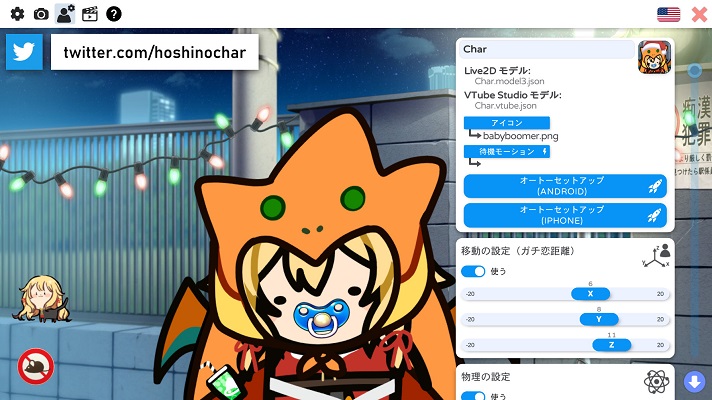
BTOショップは様々ありますが、当サイトでは「ドスパラ」と「マウスコンピューター」を中心におすすめモデルを紹介しています。
ドスパラはとにかく納期が早いのが特徴で、マウスコンピューターは高品質な部分が特徴となっています。
ドスパラは最大60回までの分割払い、マウスコンピューターは最大36回までの手数料を無料で行えるので、一括でなくても長期的な支払いを行うことでPCを購入することが可能です。
予算を抑えたい方は格安入門モデルがおすすめ

グラフィック : GTX 1660 SUPER
メモリ : 16GB SDRAM
ストレージ : 512GB NVMe SSD
価格は約12万円と、ゲーミングPCの中では格安かつだいたいのPCゲームを普通に遊べるスペックを持っています。
『Vtube Stadio』の要求スペックを余裕で上回っているので、『VALORANT』などの軽いゲームならば同時起動して動画配信をしても快適に動作します。
グラフィック負荷が重めのゲームと『Vtube Stadio』を同時起動すると、アバターとゲームの映像にカクつきが出てくるため、どんなゲームをしても『Vtube Stadio』を快適に動かせるパソコンが欲しい方は後述する上位モデルがおすすめです。
フルHD環境で安定動作を目指す方は人気no.1モデルがおすすめ
あらゆるPCゲームを快適に遊べるスペックを持っているので、ザ・ゲーミングPCと言えるモデルが欲しい方はこちらのモデルが一番おすすめです。
フルHD環境であればどんなゲームも快適に遊べ、『Vtube Stadio』を併用して動画配信をしても動作にもたつきが出ません。
『Vtube Stadio』を使って配信ネタにするゲームに要求スペックで困りたくない!という方は本モデルを基準にしてゲーミングPC選びをしてみてください。
4K環境ならハイエンドゲーミングPCがおすすめ
どんなゲームも4Kの高解像度で遊びながら『Vtube Stadio』を使いたい!という方にはハイエンドモデルがおすすめです。
搭載グラボは最新シリーズのハイエンドモデル「RTX 4070Ti」で、CPUも16コア24スレッドのマルチコアシステムを搭載した「Core i7-13700」なので4K解像度の60fps以上を維持したゲームプレイまで幅広くカバーします。
もちろん『Vtube Stadio』を同時起動する余裕もあるので、お気に入りのアバターを写しながら配信する大手ストリーマーと同じ環境が手に入ります。
標準構成だとメモリ16GBなので、32GB以上に増設したほうが搭載パーツの性能を発揮できるため、購入前に構成変更からメモリを増設するのがおすすめです。価格はそこまで高くならないので、高品質な環境を安定させるためにもメモリは余裕を持ちましょう。
ゲーミングノートPCならミドルスペック・軽量モデルがおすすめ

グラフィック : RTX 4050
メモリ : 16GB
ストレージ : 512GB NVMe SSD
モニター : 144Hz 15.6インチ
重量 : 2.2kg
バッテリー : 6.4 時間
「場所を取りたくない」「手軽に持ち運びたい」「子供にいたずらされるので普段は収納しておきたい」という方はゲーミングノートPCも選択肢に入ってきます。
また、ノートPCには標準で内蔵カメラが搭載されているので、『Vtube Stadio』のためにカメラを別途購入する必要がないところも嬉しいポイントです。
ゲーミング性能もフルHD環境であればどんなPCゲームも快適に遊べるパワーがあるので、『Vtube Stadio』を使った動画配信もサクサクです。
SSD容量は標準的な512GB搭載なのであまり心配はありませんが、足りない場合は外付けSSDなどを用意することで簡単に容量を増やせるので検討してみてください。
他にも格安から超高性能まで、優秀なゲーミングノートPCを厳選して紹介しているので、ノートPC派の方は「おすすめゲーミングノートPC」を参考にしてください。
『VTube Studio』をゲーム配信で運用するならゲーミングPC・モニター環境がおすすめ
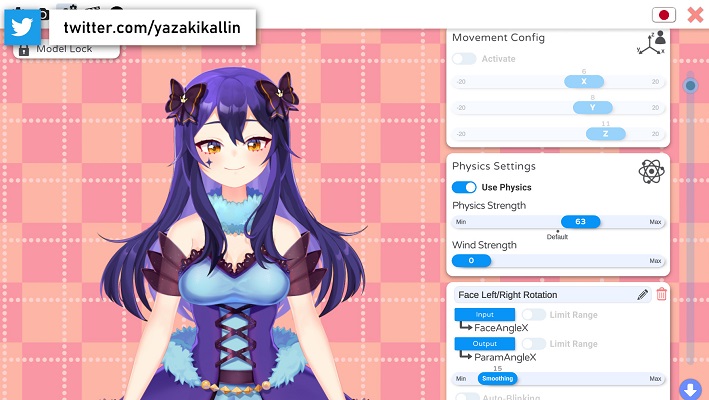
『VTube Studio』を快適にゲーム配信で運用するためには、ゲーミングPC・モニターを用意するのが最適です。
ここでは、ゲーム用のデバイスを揃えるとどのようなメリットがあるかを解説します。
ゲーム実況で自分のリアクションを表情でも届けられる

『Vtube Stadio』をゲーム配信で使用するメリットはなんといっても「リアクションのレパートリーが増える」ことです。
ゲーム画面を自分の声とともに配信しているだけでも立派なゲーム配信ですが、やはり盛り上がる場面でのリアクションを声だけで届けるには限界があります。
かといって自分のリアルな顔を晒すのに抵抗がある…という方にとって『Vtube Stadio』は大きな味方です。ゲームと『Vtube Stadio』を同時に起動してもモタつかないゲーミングPCはVモデル配信者には必須のアイテムと言えます。
フェイスキャプチャーにはNVIDIA製グラボが推奨されている
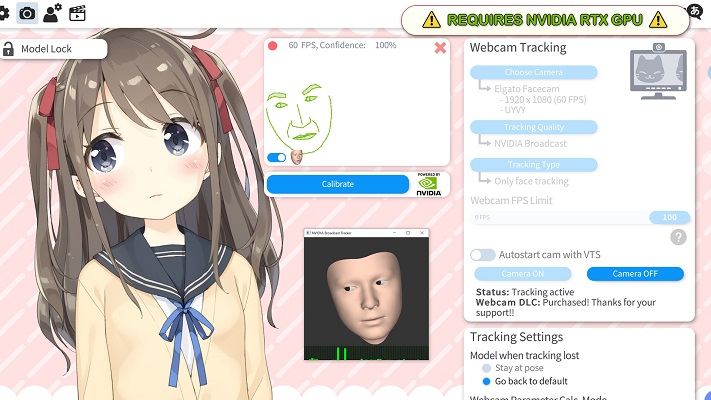
『Vtube Stadio』には、無料のDLCに「NVIDIA Broadcast Tracker」があります。
これは、NVIDIA RTXシリーズのグラボの性能を利用して正確なフェイストラッキング(顔の動きをアバターに反映する)を可能にする拡張機能です。
この機能を快適に運用するには「RTX 3060」クラスのグラボを推奨されているため、とても普通のパソコンでは使用できません。
自分の表情を正確に配信するために「NVIDIA Broadcast Tracker」も使用したい方にとって、特にゲーミングPCは必須と言えます。
ビデオメモリへの負荷がそれなりにあるのでスペックに余裕が必要

『Vtube Stadio』はアプリだけで言えばそこまで大きな負荷はかかりませんが、ゲームの負荷にプラスされると考えるとまあまあ重くなるアプリと言えます。
特にグラフィックへの負荷が重くなってきた最新ゲームを実況するとなると、『Vtube Stadio』の負荷は馬鹿にできません。
スペック不足になるとアバターの動きがカクついたり、ゲーム画面が固まるなどグラボの性能が足りないことによる現象が起こります。
ゲーム配信を高品質な環境でリスナーに届けるためにも、ゲーミングPCはストリーマーの強い武器となります。
高画質+高fpsでプレイしたいならゲーミングモニターが必須

いくら良いゲーミングPCで高画質な映像を出力できても、その映像を描画できる対応ゲーミングモニターがなければ意味がありません。
ここでは、色彩表現が鮮やかなIPSパネルを採用したゲーミングモニターを中心に、おすすめモデルを紹介します。
iiyama モニター ディスプレイ 23インチ
| 23インチ | 解像度:フルHD(1920×1080) | 応答速度:5ms(GtG) | リフレッシュレート:75Hz |
国産の老舗モニターブランドとして名高い「iiyama」のIPSモニターです。
D-Subミニ15ピン・ DVI-D24ピン(HDCP機能付)・HDMI端子に接続できるケーブル類は全て1.8mのものが付属しているので、購入してからすぐに接続できるのが嬉しいポイントです。
モニタースタンドは130mmの高さ調節と、横90℃とチルト24℃とピボット機能(縦向きにもできる)も搭載しているので、自分好みにモニターの角度や高さを変更できます。
画質も「iiyama」の質のいいIPSパネルで色彩が鮮やかなので文句なしです。『VTube Studio』での動画配信をなるべく安く高画質でプレイしたい方におすすめです。
LG フレームレス ゲーミングモニター UltraGear 27GN800-B 27インチ
| 27インチ | 解像度:WQHD(2560×1440) | 応答速度:1ms(GtG) | リフレッシュレート:144Hz |
フルHDより画質を上げたいけど、4Kモニターは高すぎるので手が出ないという方には、このIPSパネルを採用したWQHD解像度の27インチモデルがおすすめです。
リフレッシュレートは144Hzと高く、応答速度もかなり速いクラスの1ms(GtG)なので、競技性の高いゲームで反応速度を高めることが可能です。
これほど高性能なのに40,000円前後なので、コスパに非常に優れます。
ASUS TUF Gaming VG28UQL1A
| 28インチ | 解像度:4K (3840×2160) | 応答速度:1ms(GtG) | リフレッシュレート:144Hz |
4K・IPSパネル・144Hzという条件で言えば定番なのがこの「ASUS TUF Gaming VG28UQL1A」です。
このモニターとゲーミングPCを用意すれば、最高の環境でゲームをプレイできます。
大きいサイズのモニターと、色彩表現の幅が広い4K対応IPSパネルは、あらゆるゲームの演出を更に迫力あるものにするでしょう。
リフレッシュレートも144Hzと高周波で、他のPCゲームでもハイスペックゲーミングPCと合わせれば高品質な環境でプレイが可能なので、モニターにも妥協したくないハードゲーマーにおすすめです。
『VTube Studio』おすすめゲーミングPCまとめ
この記事では『VTube Studio』におすすめなゲーミングPCを紹介しました。
以下、記事で紹介したモデルのおさらいです。
・予算を抑えたい → 「とにかく安い入門モデル」
・フルHDの配信でど安定なモデルが欲しい → 「中級者向けコスパ最高モデル」
・4Kで動画配信もしたい → 「上級者向けハイエンドモデル」
・安定したノートPC→ 「ミドルスペック&軽量ノート」
『Vtube Stadio』を導入してゲームの配信をするには、PCゲームで要求されるスペックを大きく上回る事が重要なことがおわかりいただけたでしょうか?
今回紹介したモデルは、どれも環境ごとに快適にゲーム実況することができるものを紹介しているので、自信の予算や用途にあったゲーミングPC選びの参考にしてください!
こちらの記事では、当サイトが厳選した「初心者向けのおすすめゲーミングPC」を総合的に紹介しています。 「ゲーミングPCの基礎知識」「おすすめBTOショップ」についても解説していますのでこの記事で欲しいゲーミングPCが見つからなかった方はあわせてご確認ください。